Oprava Správce zvuku Realtek se neotevírá ve Windows 10
Různé / / May 23, 2022

Kde je Realtek Audio Manager a k čemu se používá? Realtek Audio Manager se používá ke změně nastavení zvuku reproduktorů vestavěných v počítači. Můžete však čelit problému, že se správce zvuku Realtek neotevře. Tento článek obsahuje metody k otázce, jak najít Realtek Audio Manager a opravit problémy s Audio Manager. Tento článek můžete použít jako odpověď na otázku, jak otevřít Realtek HD Audio Manager Windows 10 a opravit problémy související se Správcem zvuku.

Obsah
- Jak opravit, že se Realtek Audio Manager neotevírá ve Windows 10
- Základní metody odstraňování problémů
- Metoda 1: Spusťte Poradce při potížích s přehráváním zvuku
- Metoda 2: Vyhledejte Realtek Audio Manager
- Metoda 3: Povolte spouštěcí aplikaci Realtek Audio Manager
- Metoda 4: Aktualizujte ovladač zvuku Realtek
- Metoda 5: Upravte zvukový ovladač Realtek
- Metoda 6: Přeinstalujte ovladač zvuku Realtek
Jak opravit, že se Realtek Audio Manager neotevírá ve Windows 10
Možné příčiny, proč Realtek Audio Manager nefunguje na vašem PC, jsou uvedeny zde v této části.
- Chybí ikona Správce zvuku- Pokud na hlavním panelu chybí ikona Realtek Audio Manager, možná nebudete moci použít Správce zvuku.
- Konflikty s předinstalovanými zvukovými ovladači- Pokud zvukové ovladače nainstalované v počítači nejsou v konfliktu s aktualizovanou verzí zvukového ovladače, možná nebudete moci používat Správce zvuku.
- Zastaralý zvukový ovladač - Pokud je zvukový ovladač na vašem PC zastaralý, možná nebudete moci používat Správce zvuku na vašem PC.
- Poškozený zvukový ovladač - Pokud je zvukový ovladač na vašem PC poškozen, možná nebudete moci použít Správce zvuku a změnit nastavení.
- Zastaralé Windows - Pokud používáte zastaralý systém Windows, je možné, že nebudete moci používat Správce zvuku na vašem PC.
- Nesprávná instalace Realtek Audio Manager- Pokud nejsou ovladače zvuku na vašem počítači správně nainstalovány; možná nebudete moci používat Správce zvuku Realtek.
Základní metody odstraňování problémů
Základní metody odstraňování problémů popsané v této části vám pomohou vyřešit problém s neotevíráním Realtek Audio Manager na vašem PC.
1. Restartujte PC
Pokud jsou na vašem počítači určité závady, které vám neumožňují otevřít Realtek Audio Manager, můžete zkusit restartovat počítač. Chcete-li restartovat počítač, stiskněte tlačítko Okna klikněte na Napájení tlačítko na START a klikněte na možnost Restartujte restartujte počítač.

2. Opravte poškozené soubory
Poškozené systémové soubory v počítači můžete zkontrolovat pomocí skenovacích nástrojů DISM a SFC a problém vyřešit pomocí Správce zvuku Realtek. Přečtěte si článek na jak opravit systémové soubory v systému Windows 10 pro kontrolu poškozených systémových souborů.

3. Aktualizujte systém Windows
Pokud na svém počítači používáte zastaralý systém Windows, je možné, že nebudete moci na svém počítači používat žádnou z funkcí. Chcete-li vyřešit problém se Správcem zvuku Realtek, musíte aktualizovat systém Windows na nejnovější verzi v počítači. Postupujte podle našeho průvodce stáhnout a nainstalovat nejnovější aktualizace systému Windows 10 problém vyřešit.

4. Resetujte BIOS na výchozí nastavení
Pokud pro vás žádná z metod nefunguje, můžete zkusit resetovat BIOS na výchozí nastavení v počítači.
Poznámka: Metoda vysvětlená v této části je založena na počítači Lenovo a může se lišit v závislosti na typu vašeho výrobce.
1. Za prvé, restartujte PC a stiskněte tlačítko F1klíč pro vstup do BIOSu na vašem PC.

2. zmáčkni F9 pro načtení výchozího nastavení systému BIOS do počítače a stiskněte tlačítko F10 tlačítko pro uložení nastavení.
Nyní jsou zde pokročilé metody odstraňování problémů, jak problém vyřešit.
Metoda 1: Spusťte Poradce při potížích s přehráváním zvuku
Můžete zkusit vyřešit problémy v ovladači Realtek Audio a problém vyřešit pomocí Správce zvuku Realtek. Použijte zde uvedený odkaz řešení problémů v ovladači zvuku a problém vyřešit.
Poznámka: Můžete také použít nástroj třetí strany nebo si stáhnout oprava ovladače pomocí aplikace Google Chrome v počítači.

Přečtěte si také: Oprava Zoom Audio nefunguje Windows 10
Metoda 2: Vyhledejte Realtek Audio Manager
Někdy se může stát, že jste nenalezli Realtek Audio Manager na vašem PC a správce nemusí fungovat správně. Chcete-li vyřešit problém s neotevíráním Správce zvuku Realtek, musíte aplikaci najít a poté ji spustit. Existují 3 možnosti, jak otevřít Správce zvuku na vašem PC, jak je uvedeno níže v části.
Možnost I: Prostřednictvím hlavního panelu
Správce zvuku můžete otevřít pomocí ikon na hlavním panelu, který by se nacházel buď na hlavním panelu, nebo v Zobrazit skryté ikony vyskakovací nabídka. Klikněte na Správce zvuku Realtek pro spuštění okna aplikace na vašem PC.
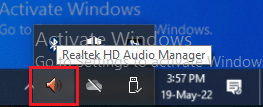
Možnost II: Prostřednictvím Průzkumníka Windows
Realtek Audio Manager můžete spustit pomocí Průzkumníka Windows na vašem PC otevřením umístění zdrojového souboru.
1. zmáčkni Klávesy Windows + E dohromady současně spustit Průzkumník souborů.
2. Jít do Tento počítač > Místní disk (C:) > Program Files > Realtek > Audio > HAD složka.
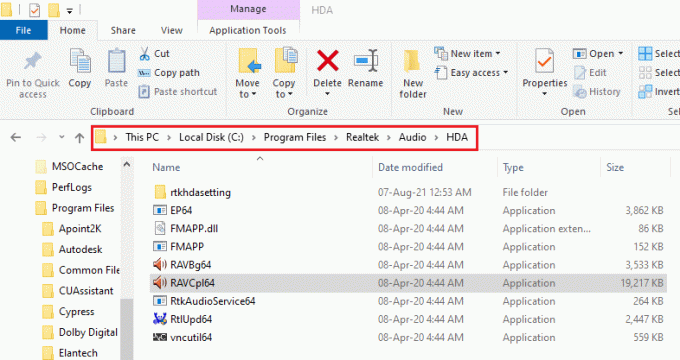
2. Dvakrát klikněte na RAVCpl64 soubor aplikace pro otevření Realtek Audio Manager.
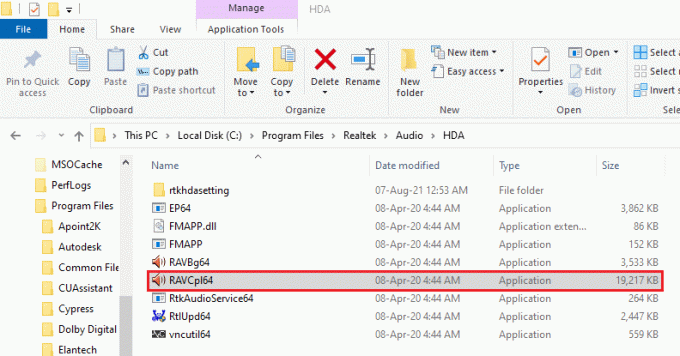
Možnost III: Prostřednictvím ovládacího panelu
Pomocí aplikace Ovládací panely můžete na svém počítači spustit Správce zvuku Realtek. Zde je návod, jak otevřít Realtek HD Audio Manager ve Windows 10.
1. Udeř klíč Windows, typ Kontrolní panel a klikněte na OTEVŘENO.

2. Soubor Zobrazit podle > Malé ikonya poté klikněte na Realtek HD Audio Manager.
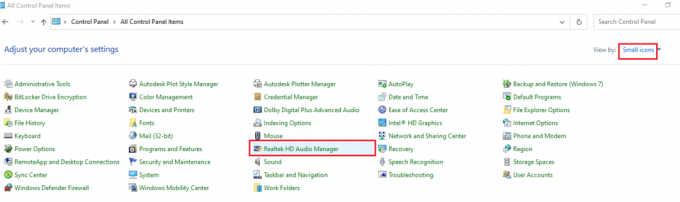
Takto můžete otevřít Realtek HD Audio Manager v systému Windows 10.
Metoda 3: Povolte spouštěcí aplikaci Realtek Audio Manager
Správce zvuku Realtek mohl být ve Správci úloh deaktivován a aplikaci nemusí být možné otevřít. Chcete-li vyřešit problém s neotevíráním Správce zvuku Realtek, musíte aplikaci povolit ve Správci úloh.
1. zmáčkni klíč Windows, typ Správce úloha klikněte na OTEVŘENO.

2. Přejděte na Spuštění vyberte kartu Realtek HD Audio Manager v seznamu a klikněte na Umožnit pro aktivaci Správce zvuku Realtek.
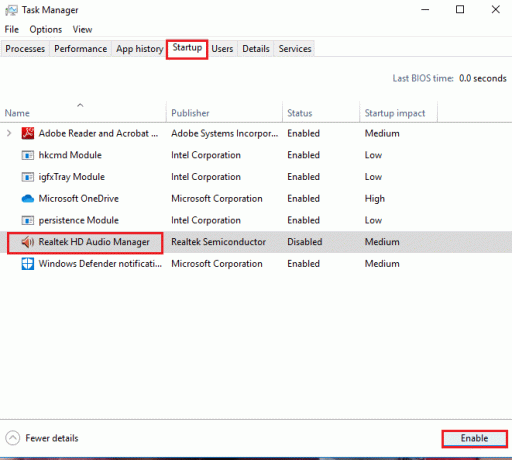
Přečtěte si také:Jak opravit zadrhávání zvuku ve Windows 10
Metoda 4: Aktualizujte ovladač zvuku Realtek
Můžete zkusit ručně nainstalovat nejnovější verzi ovladače zvuku Realtek, abyste vyřešili problém, že se správce zvuku Realtek neotevře na vašem počítači. Existují různé možnosti, jak nainstalovat ovladač zvuku do počítače, aby se problém vyřešil v této části.
Krok I: Zobrazit ovladače skrytých zařízení
Ve většině případů nemusí být přístup ke správci zvuku Realtek ve Správci zařízení, pokud je skrytý. Zde popsanou metodu můžete použít k zobrazení skrytých zařízení ve Správci zařízení a provádění změn v nich.
1. Udeř klíč Windows, typ Správce zařízenía klikněte na OTEVŘENO.

2. Klikněte na Pohled v okně a klikněte na Zobrazit skrytá zařízení v nabídce zobrazíte všechna zařízení ve Správci zařízení.
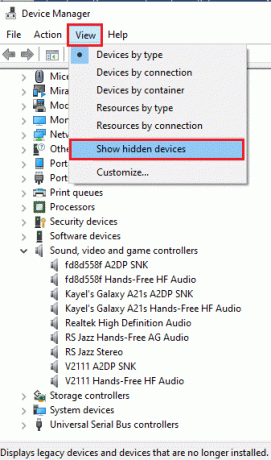
Krok II: Aktualizujte ovladač
Pokud je váš zvukový ovladač Realtek zastaralý, musíte jej aktualizovat na nejnovější verzi, abyste mohli používat Správce zvuku. Pro aktualizaci ovladače postupujte podle jedné z uvedených metod.
Možnost I: Prostřednictvím Správce zařízení
Přečtěte si zde uvedený článek, abyste věděli, jak na to aktualizujte ovladač zvuku Realtek na vašem PC.
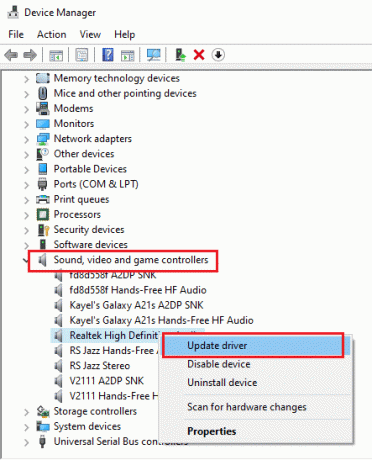
Možnost II: Prostřednictvím katalogu služby Microsoft Update
Ovladače zvuku Realtek můžete nainstalovat z katalogu služby Microsoft Update a vyřešit tak problém s neotevíráním správce zvuku Realtek na vašem počítači.
1. zahájení Google Chrome zadáním do vyhledávacího pole systému Windows. Klikněte na OTEVŘENO.
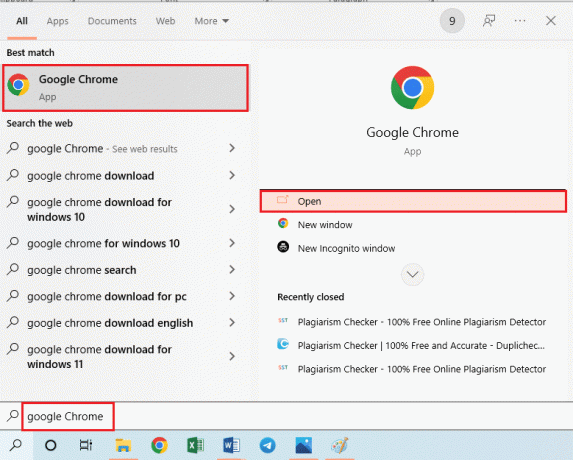
2. Otevřete oficiální webovou stránku Katalog Microsoft Update a klikněte na Stažení na základě specifikací systému Windows.

3. V Stažení klikněte na dostupný odkaz pro zahájení procesu stahování a Uložit soubor do vašeho PC.
4. Klikněte pravým tlačítkem na stažený soubor a klikněte na možnost Extrahovat soubory… extrahovat soubory.
5. Nakonec spusťte instalační soubor a následujte pokyny na obrazovce k instalaci aktualizací.
Možnost III: Prostřednictvím výrobců OEM
Ovladač Realtek Audio od výrobců OEM můžete nainstalovat přímo do počítače a odinstalovat stávající ovladače. Postupujte podle kroků uvedených v této metodě stáhněte si ovladače od OEM výrobců na vašem PC.

Možnost IV: Instalace kodeků zvuku s vysokým rozlišením
Ovladače zvuku Realtek můžete nainstalovat instalací zvukových kodeků s vysokým rozlišením nebo softwaru do počítače.
1. Spusťte Google Chrome prohlížeč.
2. Otevřete oficiální webovou stránku Realtek High Definition kodeky a klikněte na Stažení v části Windows podle specifikací systému Windows.

3. Spusťte stažený soubor a podle pokynů na obrazovce nainstalujte ovladač Realtek Audio do počítače.
Možnost V: Prostřednictvím aplikace Driver Support App
Pokud se vám nedaří často aktualizovat nebo instalovat ovladače zvuku, můžete zkusit najít správný ovladač pomocí aplikace pro automatické rozpoznávání nebo pomocí aplikace Driver Support.
1. OTEVŘENO Google Chrome prohlížeč.
2. Otevřete oficiální webovou stránku Podpora ovladačů aplikaci a klikněte na STÁHNOUT TEĎ tlačítko na stránce.
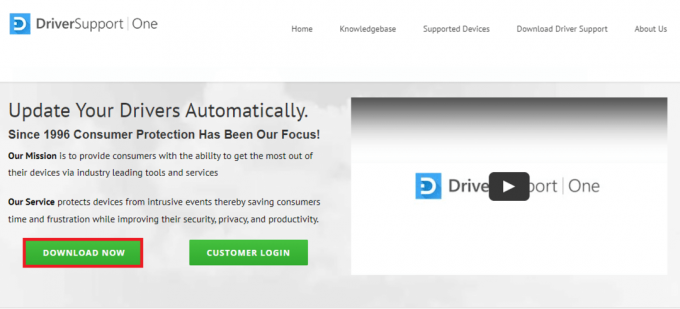
3. Postupujte podle pokynů na obrazovce v průvodci instalací a klikněte na OK v okně Přesto nainstalovat.
4. Poté, co aplikace prohledá váš počítač, klikněte na zvukový ovladač Realtek a klikněte na Opravit! tlačítko pro instalaci aktualizovaného ovladače.
Přečtěte si také:Oprava Windows 10 Nejsou nainstalována žádná zvuková zařízení
Metoda 5: Upravte zvukový ovladač Realtek
Pomocí metod vysvětlených v této části můžete upravit ovladač Realtek Audio a opravit problém, který se neotevřel v aplikaci Realtek Audio Manager na vašem PC.
Možnost I: Vrácení aktualizací ovladačů
Pokud váš zvukový ovladač fungoval v předchozí verzi lépe než v aktualizované verzi, můžete se pokusit vrátit k předchozímu nastavení. Přečtěte si článek na jak vrátit ovladače v systému Windows 10.
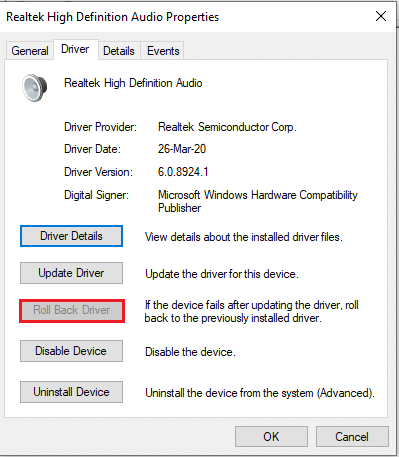
Možnost II: Přidat starší hardware
Pokud nemůžete problém vyřešit pomocí zvukového ovladače Realtek, můžete zkusit přidat starší hardware do ovladače ve Správci zařízení. Chcete-li přidat starší hardware pro zvukový ovladač Realtek, postupujte takto.
1. Otevřete Správce zařízení a vyberte Ovladače zvuku, videa a her.
2. Poté klikněte na Akce > Přidat starší hardware volba.

3. Vybrat Vyhledejte a nainstalujte hardware automaticky (doporučeno) a klikněte na další.

Přečtěte si také:Jak opravit, že zvuková služba neběží Windows 10
Metoda 6: Přeinstalujte ovladač zvuku Realtek
Ovladač zvuku Realtek můžete odinstalovat a poté se ovladač automaticky znovu nainstaluje. Přečtěte si článek oprava problémů se zvukem Aktualizace tvůrců systému Windows 10.
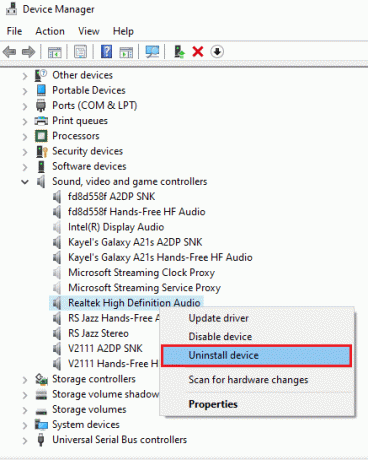
Doporučeno:
- Oprava nefunkčnosti celé obrazovky ve Windows 10
- Oprava Nerušit se neustále samovolně zapíná na Androidu
- Opravit chybějící ovládací panel NVIDIA ve Windows 10
- Opravte chybu zvuku Windows 10 0xc00d4e86
Článek popisuje způsoby, jak problém vyřešit Realtek Audio Manager se neotevírá ve Windows 10. Doufáme, že jste dostali odpovědi na své dotazy, například jak najít Realtek Audio Manager nebo kde je Realtek Audio Manager a jak otevřít Realtek HD Audio Manager ve Windows 10. Pokud máte nějaké návrhy nebo dotazy k diskutovanému tématu, můžete je zanechat v sekci komentářů níže.



